Tingkatkan Kualitas Gambar Menggunakan Metode Cepat dan Mudah Ini
Apakah Anda memiliki gambar yang buram atau berkualitas rendah? Solusi terbaik yang harus Anda lakukan adalah meningkatkan kualitas gambar Anda. Untungnya, banyak alat dapat membantu Anda meningkatkan kualitas gambar. Namun, tidak semua aplikasi atau alat di komputer memiliki fitur terbaik. Itu sebabnya kami mencari penambah foto paling populer secara online, offline, dan di iPhone. Untuk mempelajari caranya meningkatkan kualitas gambar, baca postingan ini.
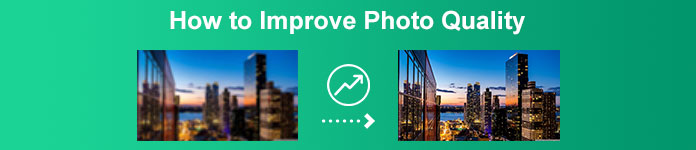
Bagian 1. Cara Meningkatkan Kualitas Gambar Online
Menggunakan penambah gambar online lebih nyaman daripada mengunduh aplikasi perangkat lunak di komputer Anda. Keuntungan menggunakan alat online adalah Anda dapat dengan bebas mengaksesnya di web Anda. Bagian ini akan menunjukkan kepada Anda bagaimana meningkatkan kualitas gambar Anda menggunakan penambah foto online yang paling menakjubkan.
Upscaler Gambar Gratis FVC adalah penambah gambar online gratis yang populer di kalangan banyak orang. Aplikasi online ini dapat mengatur perbesaran menjadi 2x, 4x, 6x, dan 8x. Selain itu, ia mendukung format gambar paling standar, termasuk PNG, JPG, JPEG, dan BMP. Anda juga dapat mengaksesnya di semua browser web, termasuk Google, Firefox, dan Safari. Selain itu, Anda tidak perlu khawatir dengan keamanan data Anda karena alat ini aman digunakan.
Selain itu, ia memiliki teknologi AI yang kuat yang secara otomatis mengenali bagian buram dari gambar Anda. Selain itu, FVC Free Image Upscaler dapat memperbaiki piksel yang hilang, tekstur warna, dan detail lainnya. Jika Anda ingin menggunakan penambah gambar yang luar biasa ini, ikuti panduan sederhana di bawah ini.
Cara meningkatkan kualitas gambar online menggunakan FVC Free Image Upscaler:
Langkah 1. Buka browser Anda dan cari Upscaler Gambar Gratis FVC pada kotak pencarian. Anda dapat langsung menuju halaman utama mereka dengan mengklik link yang disediakan.
Langkah 2. Selanjutnya, klik Mengunggah foto tombol pada antarmuka utama untuk mengunggah gambar yang ingin Anda tingkatkan. Tunggu gambar Anda diunggah, lalu lanjutkan ke langkah berikutnya.
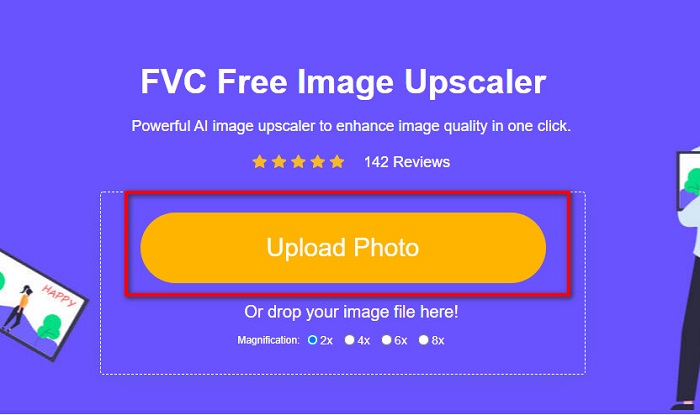
LANGKAH 3. Dan kemudian, pilih Pembesaran yang Anda inginkan untuk gambar Anda. Anda dapat memilih antara 2x, 4x, 6x, dan 8x.
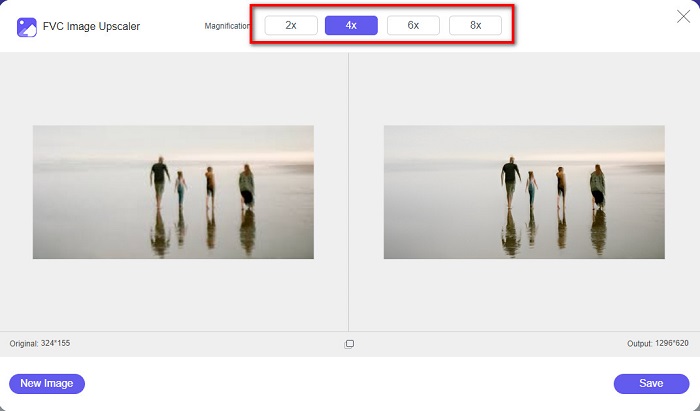
LANGKAH 4. Anda dapat melihat pratinjau gambar Anda, dan jika Anda puas dengan itu, klik Menyimpan tombol untuk menyimpan gambar Anda yang ditingkatkan di perangkat Anda.
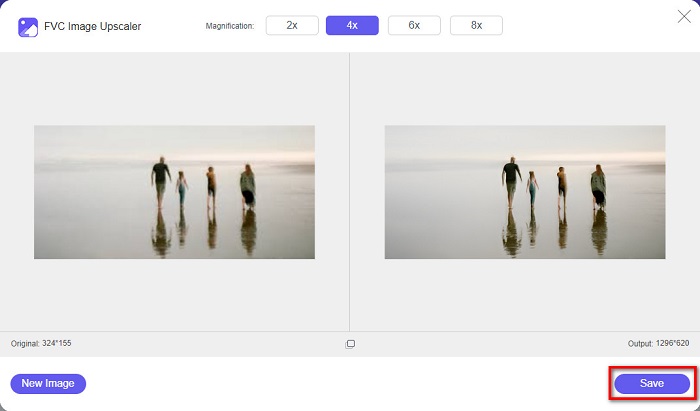
Dan itu saja! Anda sekarang dapat melihat gambar Anda di komputer Anda dengan tampilan berkualitas tinggi.
Bagian 2. Bagaimana Meningkatkan Kualitas Gambar di Photoshop
Kami memiliki apa yang Anda inginkan jika Anda ingin menggunakan alat profesional untuk meningkatkan kualitas gambar Anda. Bagian ini akan mengajarkan Anda bagaimana meningkatkan kualitas foto menggunakan Adobe Photoshop.
Adobe Photoshop adalah aplikasi pengeditan profesional yang dapat Anda gunakan untuk meningkatkan kualitas gambar Anda. Adobe Photoshop memiliki banyak alat pengeditan yang dapat Anda gunakan untuk mengedit gambar. Selain itu, banyak profesional menggunakan alat ini karena memiliki banyak fungsi. Selain itu, aplikasi ini menghasilkan output berkualitas tinggi yang dapat Anda bagikan di platform media sosial atau situs web lain. Selain itu, Adobe Photoshop adalah salah satu kreasi terbaik dari Adobe Company yang dapat Anda unduh di hampir semua platform media. Dengan menggunakan aplikasi editing ini, Anda dapat mendesain logo, banner, brosur, dan lainnya. Tetapi banyak pengguna tidak tahu bahwa itu juga dapat meningkatkan gambar. Namun, banyak pengguna mengalami kesulitan menggunakan alat ini karena memiliki antarmuka perangkat lunak yang sulit dioperasikan dan sedikit mahal untuk diunduh.
Langkah-langkah tentang cara meningkatkan kualitas gambar di Photoshop:
Langkah 1. Pertama, unduh Adobe Photoshop di komputer Anda. Ikuti proses instalasi, lalu buka aplikasinya.
Langkah 2. Pergi ke File > Buka pada antarmuka utama dan pilih gambar yang ingin Anda tingkatkan.
LANGKAH 3. Dan kemudian, pergi ke Gambar > Ukuran Gambar. Kemudian kotak dialog akan meminta di mana Anda akan menghapus centang pada Contoh Gambar kotak sehingga hanya akan mengubah resolusi gambar Anda. Dan pada opsi resolusi, ketikkan resolusi yang Anda inginkan untuk gambar Anda.
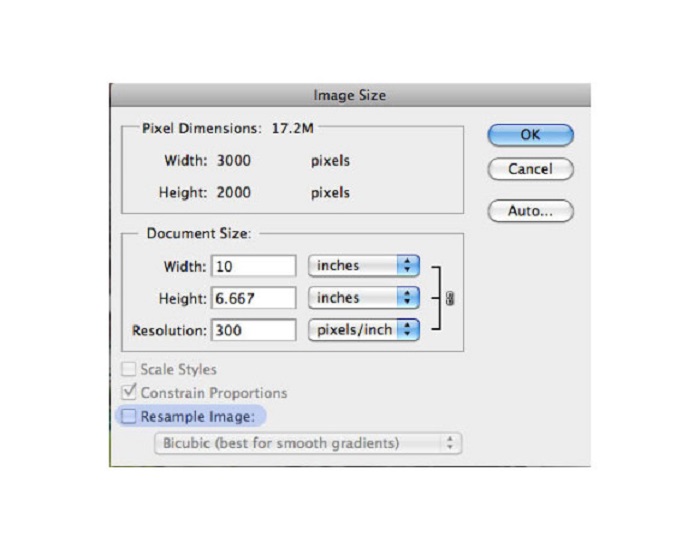
LANGKAH 4. Setelah Anda mengubah Resolusi, itu Lebar dan tinggi gambar Anda juga akan berubah. Kemudian, klik baik untuk menyimpan perubahan yang Anda buat pada gambar Anda. Dengan cara ini, Anda bisa mengkonversi gambar resolusi rendah ke tinggi.
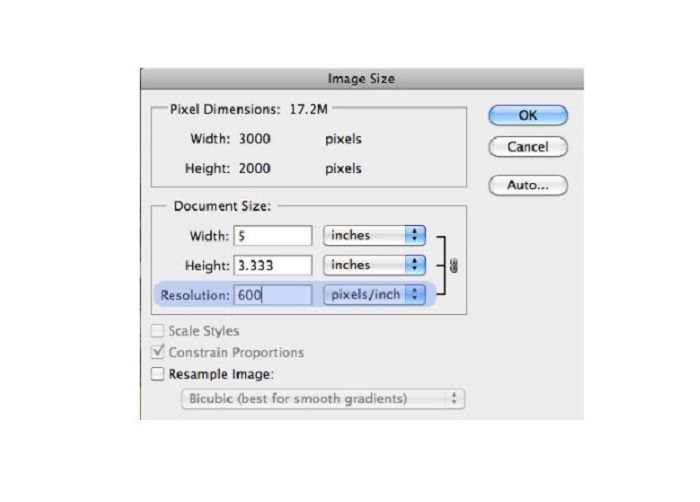
Bagian 3. Cara Meningkatkan Kualitas Foto di iPhone
Beberapa aplikasi dapat meningkatkan kualitas gambar Anda yang rendah jika Anda adalah pengguna iPhone. Meskipun banyak aplikasi penambah foto tersedia di AppStore, kami memilih yang paling terkenal di antara mereka. Baca bagian ini untuk mempelajari cara meningkatkan kualitas foto di iPhone.
Ingat adalah salah satu aplikasi terbaik yang dapat Anda gunakan untuk meningkatkan kualitas gambar rendah Anda. Aplikasi luar biasa ini memiliki antarmuka yang sederhana, menjadikannya aplikasi yang ramah pengguna. Selain itu, ia juga menggunakan teknologi AI yang secara otomatis mendeteksi bagian buram dari gambar Anda. Ini juga merupakan aplikasi yang aman digunakan, sehingga file Anda aman saat menggunakan aplikasi ini. Kelemahan dari aplikasi ini adalah Anda perlu menonton iklan untuk melihat dan mengunduh hasilnya, atau Anda dapat membeli versi lengkapnya untuk mengunduh hasil tanpa menonton iklan.
Cara meningkatkan kualitas gambar di iPhone menggunakan aplikasi Remini:
Langkah 1. Unduh Ingat aplikasi di AppStore. Setelah mengunduhnya, buka aplikasi di ponsel Anda.
Langkah 2. Dan kemudian, pada antarmuka aplikasi utama, pilih gambar yang ingin Anda tingkatkan.
LANGKAH 3. Selanjutnya, ketuk Menambah tombol untuk meningkatkan kualitas gambar Anda. Jika Anda memanfaatkan versi pro aplikasi, Anda tidak perlu menonton iklan. Tetapi jika tidak, Anda harus menonton iklan untuk melihat dan menyimpan hasilnya.
LANGKAH 4. Sekarang, Anda dapat melihat gambar yang ditingkatkan. Kemudian, ketuk Unduh ikon di pojok kanan atas layar Anda. Dan voila! Dengan langkah-langkah mudah tersebut, Anda dapat meningkatkan kualitas gambar Anda.
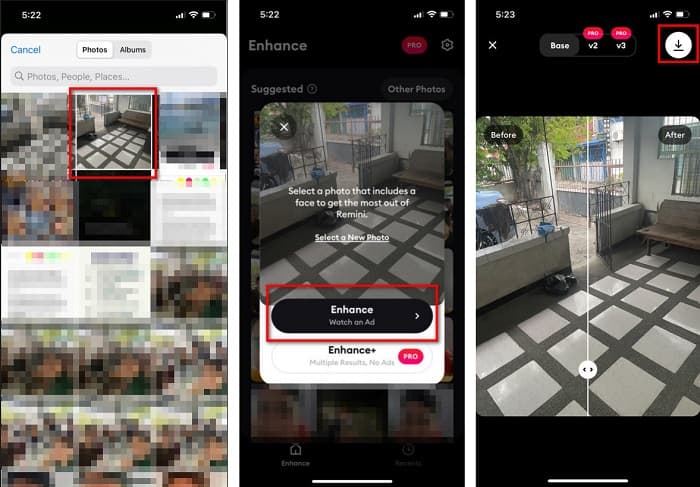
Bagian 4. FAQ tentang Cara Meningkatkan Kualitas Foto
Apakah ada aplikasi yang dapat meningkatkan kualitas gambar di Android?
Alat peningkatan kualitas foto adalah salah satu aplikasi penambah kualitas gambar terbaik untuk meningkatkan kualitas gambar Anda. Menggunakan efek Mempercantik gambar akan memberikan tampilan profesional pada gambar Anda.
Bagaimana cara meningkatkan kualitas foto di Lightroom?
Adobe Lightroom adalah produk Adobe lain yang dapat Anda gunakan untuk meningkatkan resolusi gambar Anda. Baca langkah-langkah sederhana di bawah ini untuk mempelajari cara meningkatkan kualitas foto di Lightroom. 1. Unduh Adobe Lightroom di komputer Anda. 2. Kemudian, buka gambar Anda di Lightroom. 3. Klik Pilih Foto > Tingkatkan. 4. Selanjutnya, pilih Resolusi Super, lalu klik Tingkatkan. 5. Dan kemudian, Anda akan melihat bahwa Lightroom akan meningkatkan resolusi gambar Anda dan menyimpannya sebagai file DNG.
Apakah itu akan memengaruhi ukuran file jika Anda meningkatkan gambar Anda?
Mengubah resolusi cetak tidak akan mengubah jumlah piksel gambar Anda dan tidak akan memengaruhi ukuran gambar Anda.
Kesimpulan
Sangat mudah untuk meningkatkan kualitas gambar, terutama sekarang setelah Anda memiliki panduan untuk diikuti. Selain itu, banyak aplikasi di komputer atau iPhone dapat membantu Anda meningkatkan citra Anda. Namun, jika Anda ingin menggunakan penambah gambar gratis yang secara otomatis meningkatkan gambar buram Anda, gunakan Upscaler Gambar Gratis FVC sekarang.



 Video Converter Ultimate
Video Converter Ultimate Perekam Layar
Perekam Layar



